小学信息技术六年级上册教案
文档属性
| 名称 | 小学信息技术六年级上册教案 | 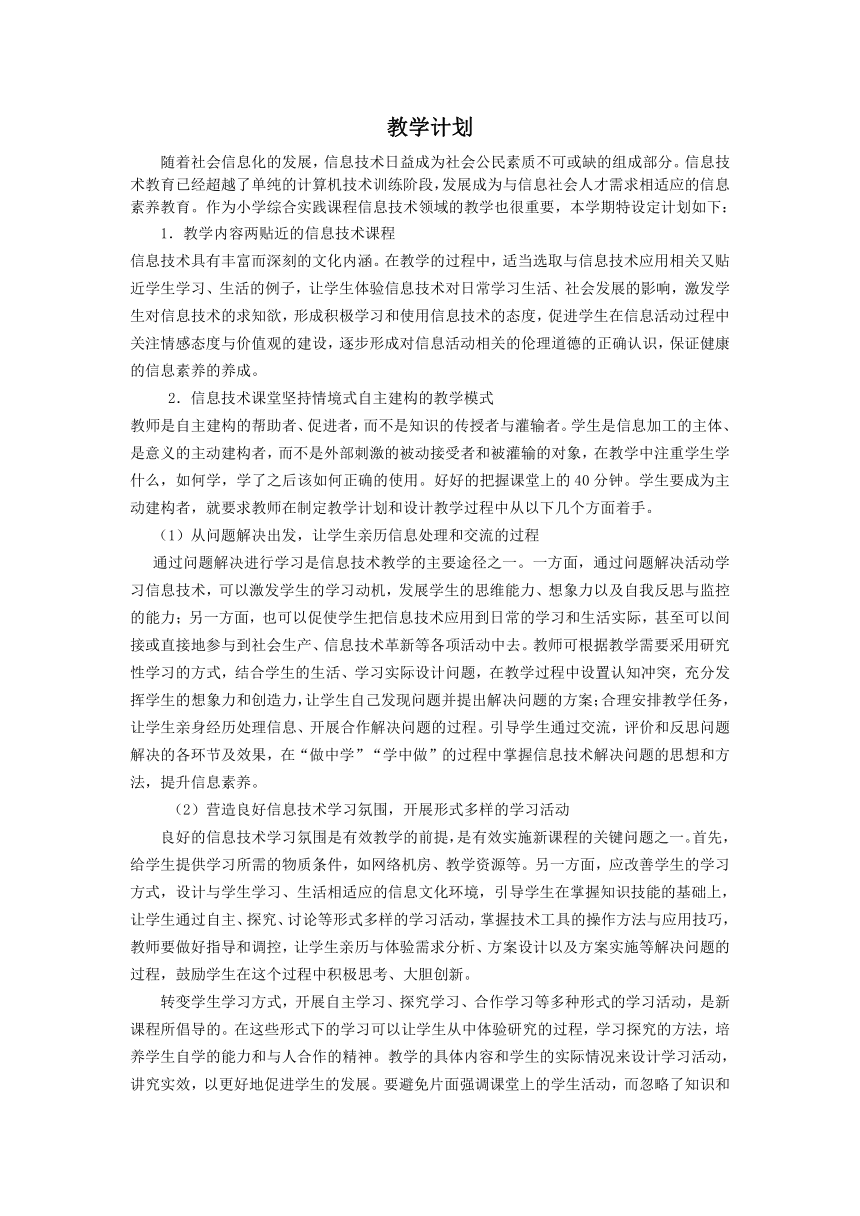 | |
| 格式 | zip | ||
| 文件大小 | 31.3KB | ||
| 资源类型 | 教案 | ||
| 版本资源 | 通用版 | ||
| 科目 | 信息技术(信息科技) | ||
| 更新时间 | 2011-02-22 14:17:00 | ||
图片预览
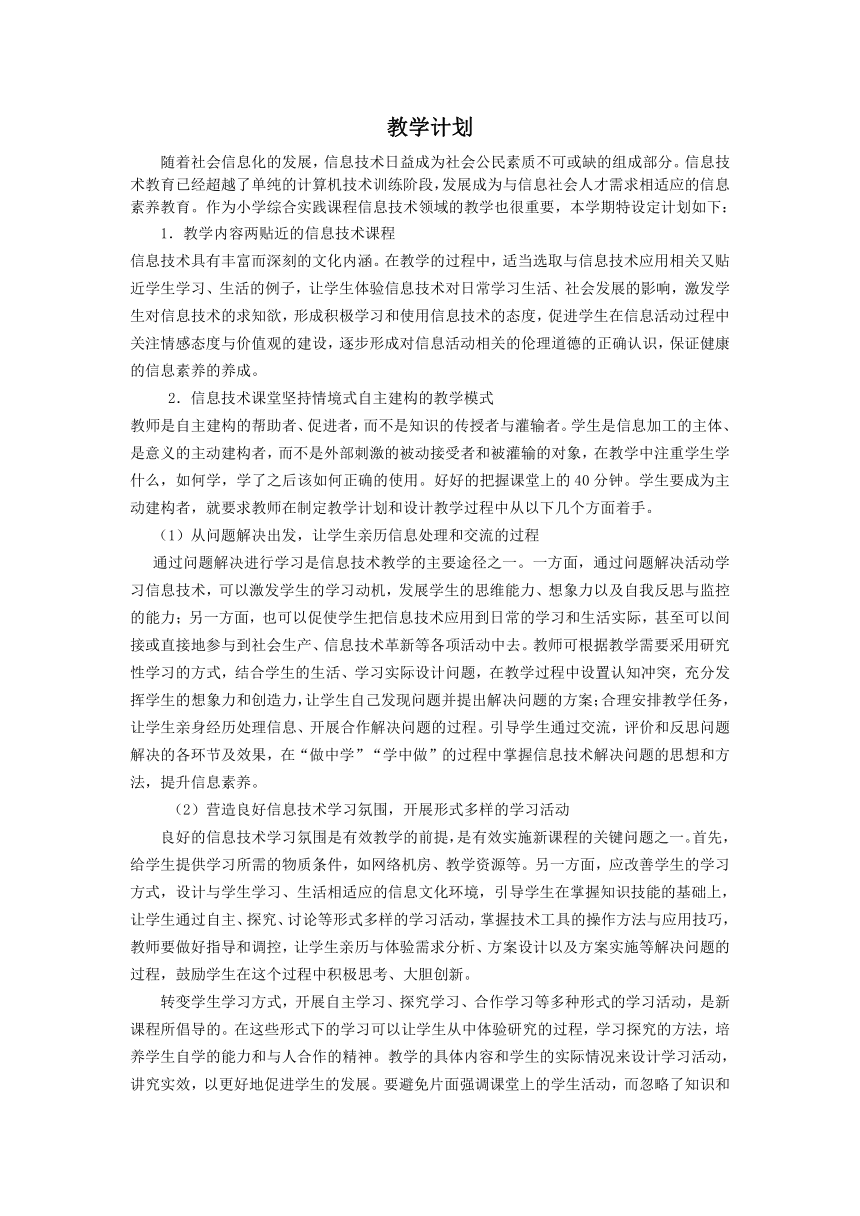
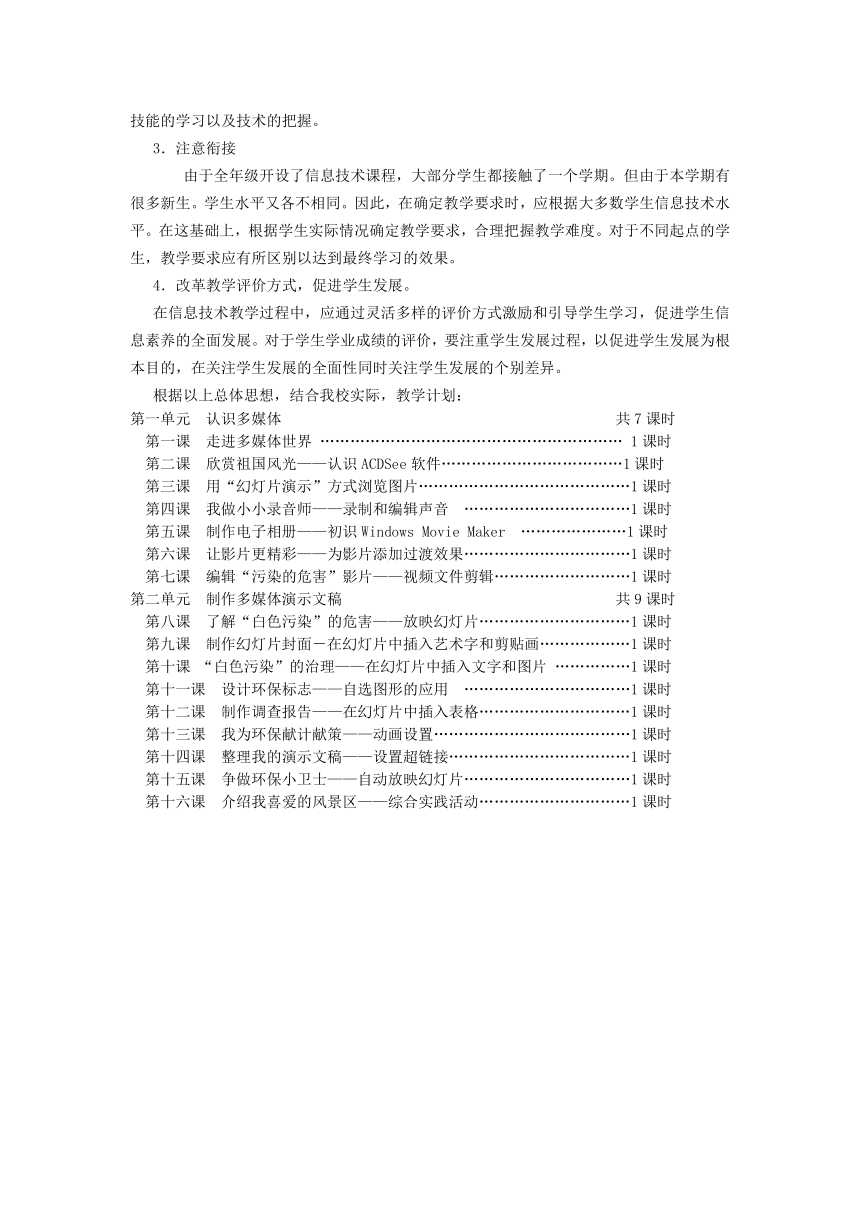
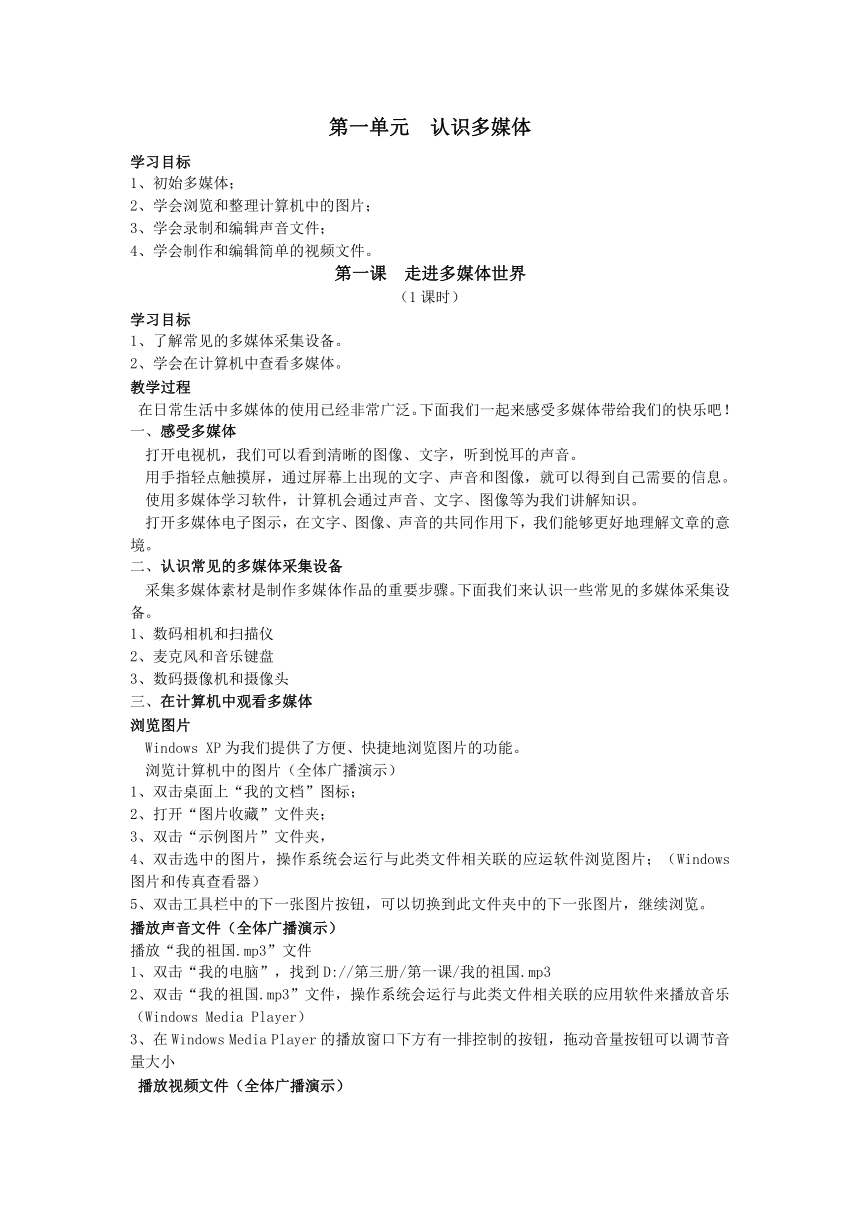
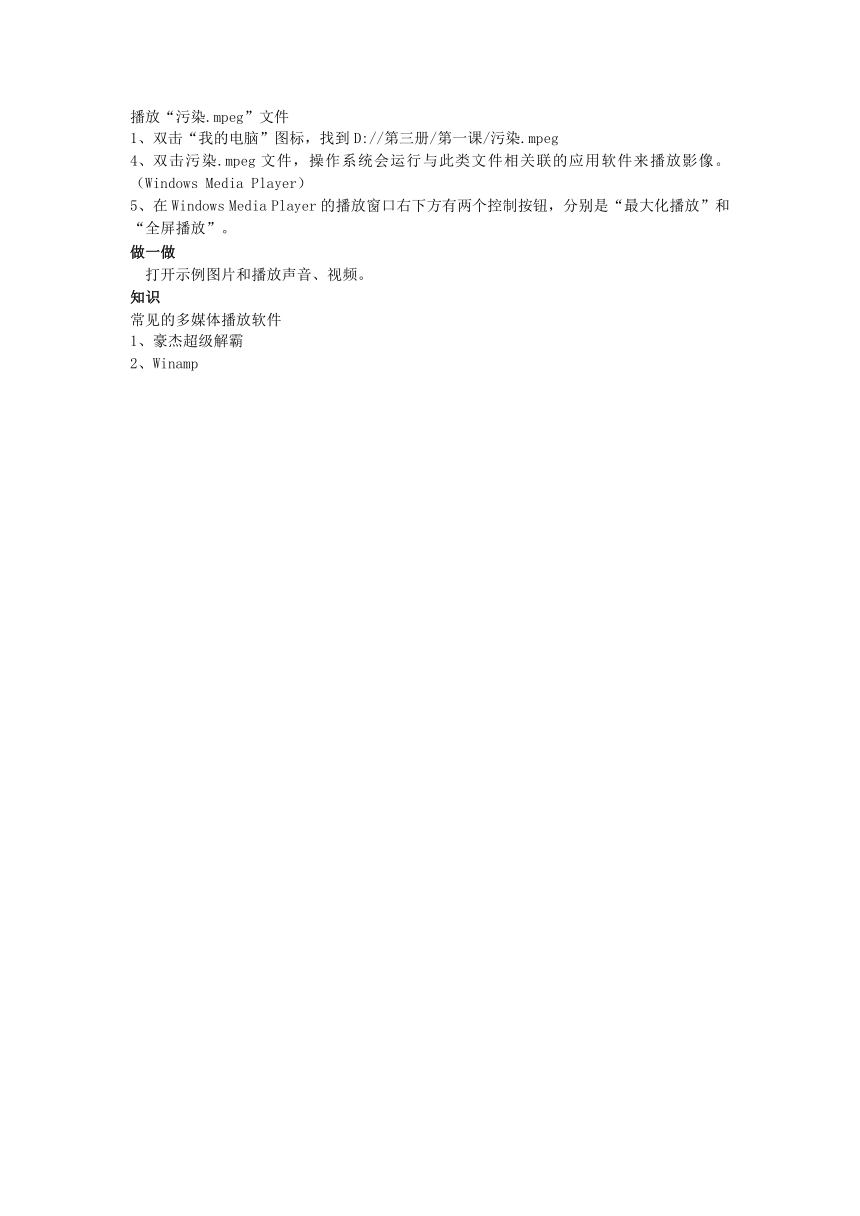
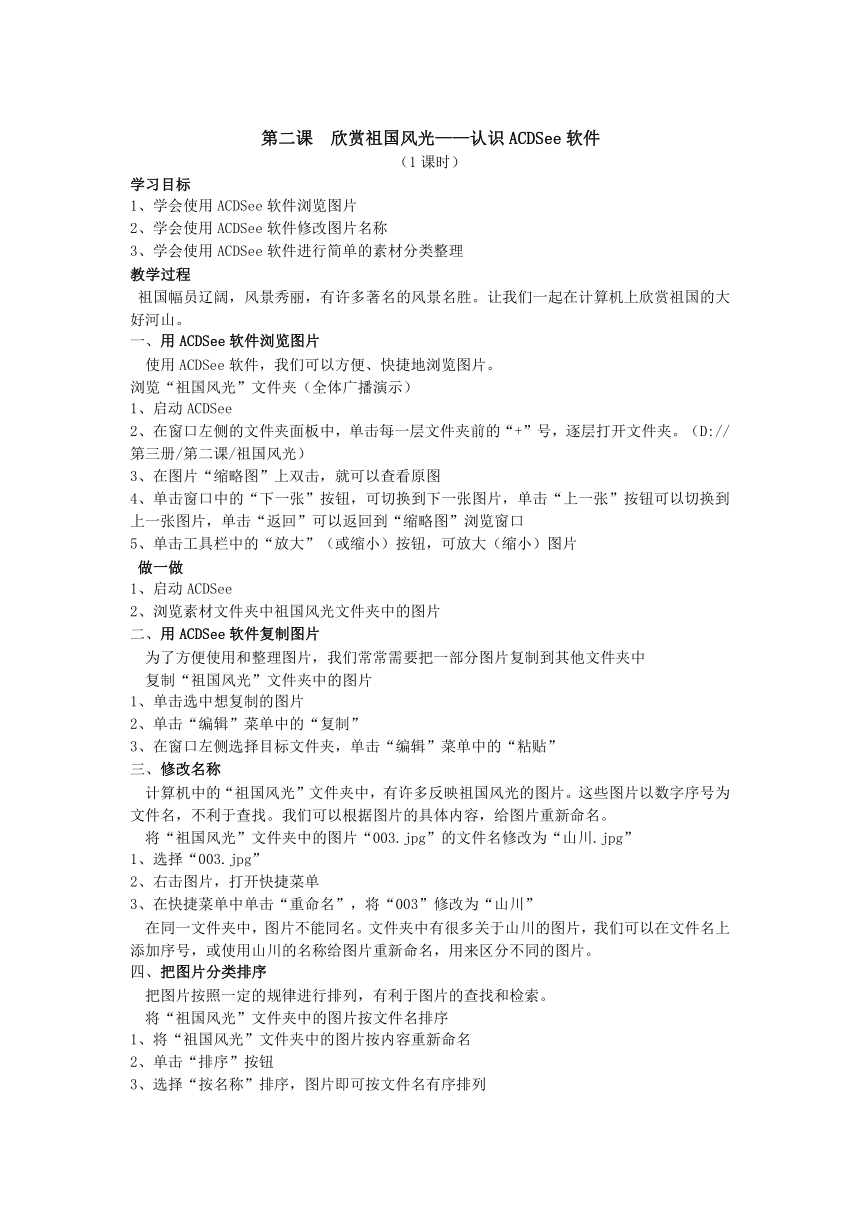
文档简介
教学计划
随着社会信息化的发展,信息技术日益成为社会公民素质不可或缺的组成部分。信息技术教育已经超越了单纯的计算机技术训练阶段,发展成为与信息社会人才需求相适应的信息素养教育。作为小学综合实践课程信息技术领域的教学也很重要,本学期特设定计划如下:
1.教学内容两贴近的信息技术课程
信息技术具有丰富而深刻的文化内涵。在教学的过程中,适当选取与信息技术应用相关又贴近学生学习、生活的例子,让学生体验信息技术对日常学习生活、社会发展的影响,激发学生对信息技术的求知欲,形成积极学习和使用信息技术的态度,促进学生在信息活动过程中关注情感态度与价值观的建设,逐步形成对信息活动相关的伦理道德的正确认识,保证健康的信息素养的养成。
2.信息技术课堂坚持情境式自主建构的教学模式
教师是自主建构的帮助者、促进者,而不是知识的传授者与灌输者。学生是信息加工的主体、是意义的主动建构者,而不是外部刺激的被动接受者和被灌输的对象,在教学中注重学生学什么,如何学,学了之后该如何正确的使用。好好的把握课堂上的40分钟。学生要成为主动建构者,就要求教师在制定教学计划和设计教学过程中从以下几个方面着手。
(1)从问题解决出发,让学生亲历信息处理和交流的过程
通过问题解决进行学习是信息技术教学的主要途径之一。一方面,通过问题解决活动学习信息技术,可以激发学生的学习动机,发展学生的思维能力、想象力以及自我反思与监控的能力;另一方面,也可以促使学生把信息技术应用到日常的学习和生活实际,甚至可以间接或直接地参与到社会生产、信息技术革新等各项活动中去。教师可根据教学需要采用研究性学习的方式,结合学生的生活、学习实际设计问题,在教学过程中设置认知冲突,充分发挥学生的想象力和创造力,让学生自己发现问题并提出解决问题的方案;合理安排教学任务,让学生亲身经历处理信息、开展合作解决问题的过程。引导学生通过交流,评价和反思问题解决的各环节及效果,在“做中学”“学中做”的过程中掌握信息技术解决问题的思想和方法,提升信息素养。
(2)营造良好信息技术学习氛围,开展形式多样的学习活动
良好的信息技术学习氛围是有效教学的前提,是有效实施新课程的关键问题之一。首先,给学生提供学习所需的物质条件,如网络机房、教学资源等。另一方面,应改善学生的学习方式,设计与学生学习、生活相适应的信息文化环境,引导学生在掌握知识技能的基础上,让学生通过自主、探究、讨论等形式多样的学习活动,掌握技术工具的操作方法与应用技巧,教师要做好指导和调控,让学生亲历与体验需求分析、方案设计以及方案实施等解决问题的过程,鼓励学生在这个过程中积极思考、大胆创新。
转变学生学习方式,开展自主学习、探究学习、合作学习等多种形式的学习活动,是新课程所倡导的。在这些形式下的学习可以让学生从中体验研究的过程,学习探究的方法,培养学生自学的能力和与人合作的精神。教学的具体内容和学生的实际情况来设计学习活动,讲究实效,以更好地促进学生的发展。要避免片面强调课堂上的学生活动,而忽略了知识和技能的学习以及技术的把握。
3.注意衔接
由于全年级开设了信息技术课程,大部分学生都接触了一个学期。但由于本学期有很多新生。学生水平又各不相同。因此,在确定教学要求时,应根据大多数学生信息技术水平。在这基础上,根据学生实际情况确定教学要求,合理把握教学难度。对于不同起点的学生,教学要求应有所区别以达到最终学习的效果。
4.改革教学评价方式,促进学生发展。
在信息技术教学过程中,应通过灵活多样的评价方式激励和引导学生学习,促进学生信息素养的全面发展。对于学生学业成绩的评价,要注重学生发展过程,以促进学生发展为根本目的,在关注学生发展的全面性同时关注学生发展的个别差异。
根据以上总体思想,结合我校实际,教学计划:
第一单元 认识多媒体 共7课时
第一课 走进多媒体世界 …………………………………………………… 1课时
第二课 欣赏祖国风光——认识ACDSee软件………………………………1课时
第三课 用“幻灯片演示”方式浏览图片……………………………………1课时
第四课 我做小小录音师——录制和编辑声音 ……………………………1课时
第五课 制作电子相册——初识Windows Movie Maker …………………1课时
第六课 让影片更精彩——为影片添加过渡效果……………………………1课时
第七课 编辑“污染的危害”影片——视频文件剪辑………………………1课时
第二单元 制作多媒体演示文稿 共9课时
第八课 了解“白色污染”的危害——放映幻灯片…………………………1课时
第九课 制作幻灯片封面-在幻灯片中插入艺术字和剪贴画………………1课时
第十课 “白色污染”的治理——在幻灯片中插入文字和图片 ……………1课时
第十一课 设计环保标志——自选图形的应用 ……………………………1课时
第十二课 制作调查报告——在幻灯片中插入表格…………………………1课时
第十三课 我为环保献计献策——动画设置…………………………………1课时
第十四课 整理我的演示文稿——设置超链接………………………………1课时
第十五课 争做环保小卫士——自动放映幻灯片……………………………1课时
第十六课 介绍我喜爱的风景区——综合实践活动…………………………1课时
第一单元 认识多媒体
学习目标
初始多媒体;
学会浏览和整理计算机中的图片;
学会录制和编辑声音文件;
学会制作和编辑简单的视频文件。
第一课 走进多媒体世界
(1课时)
学习目标
了解常见的多媒体采集设备。
学会在计算机中查看多媒体。
教学过程
在日常生活中多媒体的使用已经非常广泛。下面我们一起来感受多媒体带给我们的快乐吧!
感受多媒体
打开电视机,我们可以看到清晰的图像、文字,听到悦耳的声音。
用手指轻点触摸屏,通过屏幕上出现的文字、声音和图像,就可以得到自己需要的信息。
使用多媒体学习软件,计算机会通过声音、文字、图像等为我们讲解知识。
打开多媒体电子图示,在文字、图像、声音的共同作用下,我们能够更好地理解文章的意境。
认识常见的多媒体采集设备
采集多媒体素材是制作多媒体作品的重要步骤。下面我们来认识一些常见的多媒体采集设备。
数码相机和扫描仪
麦克风和音乐键盘
数码摄像机和摄像头
在计算机中观看多媒体
浏览图片
Windows XP为我们提供了方便、快捷地浏览图片的功能。
浏览计算机中的图片(全体广播演示)
双击桌面上“我的文档”图标;
打开“图片收藏”文件夹;
双击“示例图片”文件夹,
双击选中的图片,操作系统会运行与此类文件相关联的应运软件浏览图片;(Windows图片和传真查看器)
双击工具栏中的下一张图片按钮,可以切换到此文件夹中的下一张图片,继续浏览。
播放声音文件(全体广播演示)
播放“我的祖国.mp3”文件
双击“我的电脑”,找到D://第三册/第一课/我的祖国.mp3
双击“我的祖国.mp3”文件,操作系统会运行与此类文件相关联的应用软件来播放音乐(Windows Media Player)
在Windows Media Player的播放窗口下方有一排控制的按钮,拖动音量按钮可以调节音量大小
播放视频文件(全体广播演示)
播放“污染.mpeg”文件
双击“我的电脑”图标,找到D://第三册/第一课/污染.mpeg
双击污染.mpeg文件,操作系统会运行与此类文件相关联的应用软件来播放影像。(Windows Media Player)
在Windows Media Player的播放窗口右下方有两个控制按钮,分别是“最大化播放”和“全屏播放”。
做一做
打开示例图片和播放声音、视频。
知识
常见的多媒体播放软件
豪杰超级解霸
Winamp
第二课 欣赏祖国风光——认识ACDSee软件
(1课时)
学习目标
学会使用ACDSee软件浏览图片
学会使用ACDSee软件修改图片名称
学会使用ACDSee软件进行简单的素材分类整理
教学过程
祖国幅员辽阔,风景秀丽,有许多著名的风景名胜。让我们一起在计算机上欣赏祖国的大好河山。
用ACDSee软件浏览图片
使用ACDSee软件,我们可以方便、快捷地浏览图片。
浏览“祖国风光”文件夹(全体广播演示)
启动ACDSee
在窗口左侧的文件夹面板中,单击每一层文件夹前的“+”号,逐层打开文件夹。(D://第三册/第二课/祖国风光)
在图片“缩略图”上双击,就可以查看原图
单击窗口中的“下一张”按钮,可切换到下一张图片,单击“上一张”按钮可以切换到上一张图片,单击“返回”可以返回到“缩略图”浏览窗口
单击工具栏中的“放大”(或缩小)按钮,可放大(缩小)图片
做一做
启动ACDSee
浏览素材文件夹中祖国风光文件夹中的图片
用ACDSee软件复制图片
为了方便使用和整理图片,我们常常需要把一部分图片复制到其他文件夹中
复制“祖国风光”文件夹中的图片
单击选中想复制的图片
单击“编辑”菜单中的“复制”
在窗口左侧选择目标文件夹,单击“编辑”菜单中的“粘贴”
修改名称
计算机中的“祖国风光”文件夹中,有许多反映祖国风光的图片。这些图片以数字序号为文件名,不利于查找。我们可以根据图片的具体内容,给图片重新命名。
将“祖国风光”文件夹中的图片“003.jpg”的文件名修改为“山川.jpg”
选择“003.jpg”
右击图片,打开快捷菜单
在快捷菜单中单击“重命名”,将“003”修改为“山川”
在同一文件夹中,图片不能同名。文件夹中有很多关于山川的图片,我们可以在文件名上添加序号,或使用山川的名称给图片重新命名,用来区分不同的图片。
把图片分类排序
把图片按照一定的规律进行排列,有利于图片的查找和检索。
将“祖国风光”文件夹中的图片按文件名排序
将“祖国风光”文件夹中的图片按内容重新命名
单击“排序”按钮
选择“按名称”排序,图片即可按文件名有序排列
退出ACDSee程序
单击ACDSee窗口右上角的“关闭”按钮,退出程序。
练一练
将自己收集的素材图片进行分类整理
知识
常见的图片格式
BMP GIF JPG TFT
第三课 用“幻灯片演示”方式浏览图片
(1课时)
学习目标
学会调整图片大小
学会调整图片曝光度
学会用“幻灯片演示”方式浏览图片
教学过程
如果收集到的图片不符合我们的要求,怎样调整图片呢?
调整图片大小
利用ACDSee的“调整图像大小”工具可以调整图片大小
调整“九寨沟.jpg”图片大小
双击“九寨沟.jpg”图片,进入单张图片浏览视图
单击“工具”菜单中的“调整大小”
选择“大小”单选钮,在“宽度”中输入数值640,在“高度”中自动出现480(此时“保持原始大小比率”应被选中)
单击确定,完成大小设置
翻转图片
ACDSee软件还提供了翻转图片的功能,可以改变图片的方向属性。
把“岳麓书院010.jpg”图片顺时针旋转90度
双击选中“岳麓书院010.jpg”,进入单张浏览视图
单击“工具”菜单中的“旋转/翻转”,弹出对话框,
单击“旋转”栏中第三个按钮,在窗口预览效果后,单击“确定” 系统会自动产生一张调整方向后的图片,并在原图片名称前加入文字“旋转”。
调整图片曝光度
为使图片更真实地反映客观实物或使图片达到某些艺术效果,我们可以调节图像的曝光度。
调整“水池.jpg”
双击选中的图片
单击“工具”菜单中的“曝光”,打开对话框
分别拖动“黑色”、“白色”、“变化”调节按钮,调整图像曝光度,预览满意后,单击应用。系统会自动创建一幅调整曝光度后的图片,并在图片名前加入文字“重新曝光”
删除图片
在整理图片时,我们常把不需要的图片删除。单击选中要删除的图片,选择“编辑”菜单中的“删除”,弹出“确认删除文件”对话框,单击确定。
按“幻灯片演示”方式放映图片
在ACDSee中,我们可以按“幻灯片演示”方式放映图片。
放映“祖国风光”文件夹中的图片
单击“工具”——“幻灯片演示”,弹出对话框
调节“风格”、“图像”、“序列”、“延时”等选项
单击开始
按“ESC”可以结束放映
第四课 我做小小录音师——录制和编辑声音
(1课时)
学习目标
学会用“录音机”程序录制声音文件
学会用“录音机”程序编辑声音文件
教学过程
Windows系统中的“录音机”软件是我们采集和处理信息的好帮手。
做好录音前的准备工作
在录制声音前,我们首先要设置“音量”属性。
将麦克风连接到声卡的麦克风插孔上
双击任务栏提示区的喇叭图标,弹出音量控制对话框
单击选项“菜单”中的“属性”,在“调节音量”选项中选择“录音”按钮,在“显示下列音量控制”中选择Microphone
单击“确定”
启动“录音机”程序
Windows附件中的“录音机”程序,可以录制和编辑声音。单击“开始——程序——附件——娱乐——录音机”,启动“录音机”程序。
录制声音
录制新民谣《我的祖国真美好》
准备好麦克风,启动“录音机”程序
单击开始录音
对着话筒开始朗诵
单击结束
将录好的声音以“我的祖国真美好”为文件名保存在D://Student文件夹中
录音结束,单击播放
如果对录制的声音不满意,我们可以重新录制
单击“文件”菜单中的“新建”,弹出对话框
单击“否”,不保存文件,然后重新开始录制声音
编辑声音
“录音机”不仅可以实现普通录音机的功能,还可以对声音进行简单编辑,并可加入一些声音效果。
打开“我的祖国真美好”文件
将“录音机”窗口中的滑块移动到要删除杂音的结束位置后面
单击“编辑”菜单中的“删除当前位置以前的内容”
单击“效果”菜单中的“添加回音”,给声音加上回音
知识
声音的格式
Wav mp3 MIDI
第五课 制作电子相册——初识Windows Movie Maker
(1课时)
学习目标
认识Windows Movie Maker软件
学会在电子相册中加入片头、图片等
教学过程
使用ACDSee软件,我们浏览了许多秀丽的祖国风光图片。将这些
图片制作成电子相册,可以让大家更好的欣赏这些美丽的景色。
Windows XP系统自带的Windows Movie Maker软件,是一个视频编辑软件,使用他可以帮助我们完成制作电子相册的任务。
认识Windows Movie Maker软件
单击“开始-程序-Windows Movie Maker”,就可以启动Windows Movie Maker软件。
为电子相册制作片头
为“祖国的自然风光”电子相册制作片头(全体广播演示)
启动Windows Movie Maker
单击“工具”菜单下的“片头和片尾”,进入设置页面
在“输入片头文字”页面中,输入片头文字“祖国的自然风光”
单击“更改片头动画效果”,选择一种“片头动画效果”,在“监视器”窗格中看到满意的效果后,单击“更改文字字体和颜色”
修改文字的字体和颜色后,在监视器中看到满意的效果后,单击“完成,为影片添加片头”,退出设置界面。片头动画制作完成
我们制作的动画片头出现在“情节提要”窗格的第一个方格中,单击这个方格就可以在监视器窗格中观看效果
编辑电子相册
在视频节目中添加“祖国的自然风光”图片(全体广播演示)
单击“文件”菜单下的“导入到收藏”,弹出对话框
打开D://第三册/第五课/祖国风光文件夹,按住Shift键的同时,单击选中第一个和最后一个文件,将图片全部选中,单击“导入”,将图片导入
选中并拖动“内容”窗格中所需要的图片,添加到“情节提要”中
如果“显示情节提要”中的图片顺序需要调整,我们可以直接拖动图片到合适的位置
保存编辑项目
把已经完成的编辑项目保存下来,可以方便下次继续编辑
保存已完成的编辑项目(全体广播演示)
上级“文件”菜单中的“保存项目”,弹出“将项目另存为”对话框
选定保存位置,输入文件名“祖国的自然风光”后,单击“保存”
试一试
需要继续编辑和修改项目时,可以打开已经保存的项目:
单击“文件”菜单中的“打开项目”
选择需要打开的Windows Movie Maker项目
练一练
将自己喜欢的图片制作成电子相册
知识
常用的视频编辑软件
Adobe Premiere Ulead Video Studio(会声会影) Ulead DVD Miovie Factory
第六课 让影片更精彩——为影片添加过渡效果
(1课时)
学习目标
学会在电子相册中使用视频效果
学会在电子相册中使用视频过渡效果
学会在电子相册中加入背景音乐
学会生成视频文件
教学过程
在我们制作的电子相册中,图片衔接显得很生硬,缺乏过渡,这样会影响影片放映效果。下面我们一起给电子相册添加过渡效果,使影片更精彩。
为图片添加视频效果
视频效果是指视频剪辑在放映时的显示方式
为图片添加视频效果(全体广播演示)
单击“工具”菜单中的“视频效果”,在“内容”窗格中显示出多种视频效果供我们选择
单击选择一种“视频效果”,在监视器中观看效果
选择一种满意的“视频效果”,并拖动到“情节提要”中相应的图片上,为这张图片添加生动的“视频效果”
日哦过播放后,不满意所选的“视频效果”,右击该“视频效果”,在弹出菜单中选择“删除效果”即可。
为图片添加过渡效果
视频过渡是指从一个剪辑过渡到下一个剪辑的播放效果。
为图片添加过渡效果(全体广播演示)
单击“工具”菜单中的“视频过渡”,在“内容”中显示出多种视频过渡效果供我们选择
单击一种“视频过渡”效果,在监视器中观看效果
选择满意的“视频过渡”,并拖动到“情节提要”中相邻的两张图片之间的矩形框内,为这两张图片添加“视频过渡”效果
给“电子相册”配上音乐
给电子相册配上音乐。会使影片更加生动活泼、引人入胜。
为电子相册配背景音乐(全体广播演示)
单击“文件”-“导入到收藏”,打开D://第三册/第六课/走四方.mp3单击导入
单击“显示时间线”按钮,把“显示情节提要”转换为“显示时间线”
把声音文件拖放在时间线编辑区的“音频/音乐”轨中
根据需要,拖动控制柄,调整声音剪辑的长短
保存影片
完成了“电子相册”的制作,把它保存成可以放映的视频文件格式,才能放映。
把“电子相册”保存成可以放映的电影文件(全体广播演示)
单击“文件”-“保存电影文件”
单击“我的电脑”,单击“下一步”
输入文件名及保存位置,单击“下一步”
按照计算机默认的形式进行设定,完成保存
对保存好的影片,可以使用Windows Movie Maker等视频软件播放观看
练一练
美化自己的电子相册,并保存成视频文件格式,然后展示给大家。
知识
视频文件格式
AVI MPEG WMW PM
第七课 编辑“污染的危害”影片——视频文件剪辑
(1课时)
学习目标
学习编辑视频文件
学习给影片录制旁白
培养保护环境的意识
教学过程
为了宣传环保,我们将“祖国的自然风光”与“污染”影片编辑在一起,通过强烈的对比,来增强人们保护环境的意识。
导入视频文件
将“污染”视频文件导入Windows Movie Maker
单击“文件”—“导入到收藏”,将D://第三册/第七课/污染视频文件导入
选中“污染”视频,将它拖动到时间线“视频轨”上
编辑视频剪辑
我们可以对视频剪辑进行编辑处理。
删除视频剪辑两头的片段(全体广播演示)
单击时间线选择需剪辑的片段,播放剪辑到合适的位置
单击“剪辑”菜单中的“设置起始剪裁点”,把从开始播放到起始剪辑点之间的片段裁掉
播放剪辑,知道出现需要剪裁的画面时,选择“剪辑”菜单中的“设置终止剪裁点”,把终止点之后的片段裁掉
这时,剩下的中间这段影片就是我们要保留的片段。
(小知识)
选择裁剪点时可以使用快捷键:
起始剪裁点用 Ctrl+Shift+I
终止剪裁点用Ctrl+Shift+O
删除剪辑中间的片段
播放剪辑,到需要删除的片段时,单击“剪辑”-“分拆”,在时间线上把一个完整的剪辑分成两个剪辑
用同样的方法继续进行分割,最后在时间线上删除不需要的视频剪辑
给影片添加“视频过渡”效果和片尾
导入“祖国的自然风光”视频影片,并添加到时间线上
切换到“显示情节提要”,在三个片段间加入“视频过渡”效果
在“工具”菜单中单击“片头和片尾”选择其中的“在电影结尾处添加片尾”,在“输入片头文本”正文框中输入“珍爱自然,保护环境!”为视频文件加入片尾
为影片添加解说词
给影片添加上精彩的解说词,使影片更具有感染力和说服力。
利用Windows Movie Maker软件的“录制解说”功能,为电影配音。
单击“工具”-“旁白时间线”
单击“开始旁白”,影片会自动播放,此时就可以用麦克风录制相关画面的解说词
录制旁白后,单击“停止旁白”,系统会自动弹出“保存Windows Movie Maker文件”对话框,选择合适的位置,保存旁白
旁白声音文件会自动生成到时间线上的“音频/音乐”轨道上
单击“完成”
保存电影文件
如果视频文件中原有的背景音乐影响了旁白的效果,可以单击“工具”菜单中的“音频级别”,在对话框中拖动滑块调节“视频中的音频”与“音频/音乐”轨道上声音的大小比例。
练一练
编辑一段自己喜欢的视频文件,加入旁白后播放。
知识
可以在Windows Movie Maker中使用的文件格式
图片:bmp gif jpg
音频:mp3 wav wma
视频:asf avi m1v mp2 mp2v mpe mpeg mpg wm wmv
第二单元 制作多媒体演示文稿
学习目标
认识多媒体制作软件PowerPoint,了解它的主要功能
学会创建演示文稿
学会制作具有声音、文字、图像等多种信息的幻灯片
学会在幻灯片中添加动画效果和超链接
能够使用多媒体表达自己的思想
进一步体会收集信息、处理信息、应用信息的过程
能够与别人合作,共同完成一项任务
第八课 了解“白色污染”的危害——放映幻灯片
(1课时)
学习目的
学会启动与退出PowerPoint
学会播放幻灯片
了解各种幻灯片视图方式
学会调整幻灯片的放映顺序
教学过程
学校要开展宣传环保活动,同学们都在积极准备宣传材料。这时可不要忘我们的好朋友——计算机。它具有很强的多媒体编辑功能。
计算机多媒体编辑软件非常多,PowerPoint是一个操作简单而且功能强大的多媒体处理软件,使用它能制作带有声音、文字、图像、动画等多种信息的幻灯片。
启动PowerPoint
单击开始——程序——PowerPoint就可以启动PowerPoint。
打开演示文稿
PowerPoint的一个文件中可以有多张幻灯片,我们把这样的文件叫演示文稿。
打开“白色污染的危害”演示文稿。(D://第三册/第八课/)
在PowerPoint对话框中,单击“打开已有的演示文稿”选项,是它前面出现选中标志,然后在下面的选择框中双击更多文件选项。
找到“素材”文件夹,打开“白色污染的危害”文件
单击确定
(小知识)
PowerPoint演示文稿的默认扩展名为“ppt”。
认识PowerPoint窗口
PowerPoint窗口除了有Windows窗口中的标题栏、菜单栏、状态栏以外,还具有工具栏、绘图工具栏、幻灯片编辑区、幻灯片视图按钮等,与Word窗口非常相似。
幻灯片的五种视图方式
PowerPoint提供了五种观察演示文稿的方法,每种视图方法都有各自独特的用途。单击视图工具栏中相应的按钮,可以实现在五种视图方式之间的切换。
播放演示文稿
播放“白色污染的危害”演示文稿
单击“幻灯片视图”工具栏中的“幻灯片放映”,即开始放映幻灯片。通过单击鼠标或按空格键,可以切换到下一张幻灯片。
调整幻灯片的顺序
删除幻灯片
在幻灯片浏览视图下,单击选中第二页幻灯片
按Del键,删除空白幻灯片
移动幻灯片
在幻灯片浏览视图下,选中第8张幻灯片
按住鼠标左键拖动第8张幻灯片到第一张与第二张之间的位置上,松开鼠标
再次播放演示文稿,就可以按照修改后的顺序播放
保存演示文稿
单击文件-另存为
选择目标文件夹
输入文件名“白色污染的危害”,单击确定
退出PowerPoint
单击窗口右上角的关闭按钮,就可关闭PowerPoint。
如果退出PowerPoint之前没有保存正在编辑的演示文稿,屏幕上会弹出对话框,提示你保存文件。
第九课 制作幻灯片封面-在幻灯片中插入艺术字和剪贴画
(1课时)
学习目标
学会新建演示文稿
学会在幻灯片中插入艺术字和剪贴画
学会设置幻灯片背景
教学过程
学会了放映幻灯片,同学们一定对制作幻灯片很感兴趣。下面我们一起制作一个以“让地球更美丽”为主题的幻灯片。
新建演示文稿
启动PowerPoint,显示对话框。在对话框中提供了创建演示文稿的几种方法,我们选择“空演示文稿”
单击确定,弹出选择幻灯片版式的“新幻灯片”对话框
选取“空白”版式,单击确定
在幻灯片中插入艺术字
单击绘图工具栏中的“插入艺术字”按钮,选择合适的样式和字体,输入“让地球更美丽”
使用艺术字工具栏上的艺术字形状按钮,调整艺术字的形状
调整艺术字的位置和大小
在幻灯片中插入剪贴画
单击“插入”——“图片”
在弹出菜单中单击“剪贴画”
在“工作人员”类剪贴画中选择“联合”剪贴画
单击“插入剪辑”按钮,将“联合”剪贴画插入幻灯片
关闭“插入剪贴画”对话框
为幻灯片加入背景
单击“格式”-“背景”
在对话框中单击下拉按钮
在下拉列表中单击“绿色”
单击“应用”
设置颜色填充方式
PowerPoint中提供了四种颜色填充方式,过渡、纹理、图案和图片方式。
用过渡色填充幻灯片背景
单击“格式”-“背景”
在对话框中单击下拉按钮
单击“填充效果”,弹出对话框
选择“过渡”选项卡
在“颜色”选择栏中选择“预设”
在“预设颜色”下拉列表框中选择“薄雾浓云”
在“底纹样式”中选择“横向”
在“变形”选择栏中选择左上角的变形方式
单击确定回到背景对话框
单击确定,新的背景色替换原来的背景色
以“环保”为名保存文件
练一练 自己设计一张幻灯片,在幻灯片中添加艺术字、图片和背景。
第十课 “白色污染”的治理——在幻灯片中插入文字和图片
(1课时)
学习目标
学会插入新幻灯片
学会在幻灯片中插入文字和图片
学会使用“图片”工具处理图片
教学过程
为了使地球更美丽,我们用PowerPoint将治理“白色污染”的方案展示给大家。
插入新幻灯片
在一个演示文稿中,我们可以插入多张幻灯片。
在环保演示文稿中插入一张新幻灯片
打开“环保”演示文稿
单击“插入”菜单中的“新幻灯片”,弹出对话框
在“新幻灯片”对话框中选择“项目清单”版式
单击确定
在幻灯片中插入文字
制作“白色污染”的治理幻灯片
启动中文输入法
单击“单击此处添加标题”文字框
输入标题文字“白色污染的治理”
选中输入的文字
将标题文字休息为红色隶书54号字
单击“单击此处添加文本”输入正文文字
为幻灯片添加背景
在幻灯片中插入图片
单击“插入”-“图片”-“来自文件”
在对话框中找到D://第三册/第十课/小精灵图片,然后单击插入。此时,屏幕上出现图片工具栏
调整图片的位置和大小
修饰处理图片
插入的图片有白色背景,与画面不协调。我们可以利用图片工具进行处理。
选中小精灵图片,单击图片工具栏中的“设置透明色”
将鼠标指针移动到图片的白色背景上,单击鼠标。白色背景消失
试一试
利用图片工具栏,我们还可以对图片进行什么样的编辑操作?
第十一课 设计环保标志——自选图形的应用
(1课时)
学习目标
学会在幻灯片中插入自选图形
学会使用母版
学会应用设计模板
教学过程
为了使环保意识更加深入人心,同学们决定在幻灯片中插入自己制作的环保标志。
插入自选图形
在PowerPoint中有一个“绘图”工具栏,它为我们提供了许多自选图形。利用它,我们可以绘制出各种各样的图形。(全体广播演示)
打开“环保”演示文稿,插入一张空白幻灯片
将视图方式设置为“幻灯片视图”
单击“绘图”工具栏中的“自选图形”,在“箭头总汇”中单击“上弧形箭头”,鼠标变成十字形
按住鼠标左键拖动,画出一个上弧形箭头,调整到合适大小后松开鼠标
编辑自选图形
选中上弧形箭头,单击“编辑”-“复制”,再单击“编辑”-“粘贴”,复制两个同样的箭头
选中右下角的箭头,单击绘图工具栏中的自由旋转按钮,箭头周围出现四个绿点
用鼠标拖动一个绿点,使箭头旋转一定角度
用同样的方法,调整左下角的箭头,使三个箭头可以均匀地排成一圈
按住Shift键,同时依次用鼠标单击三个箭头,将三个全部选中
单击绘图工具栏中的绘图按钮,再单击组合,将三个箭头组合为一个图形
用画上弧形箭头的方法画一个圆柱体,并复制两个,摆好位置
单击用颜色填充,将三个圆柱体填充为过渡蓝色、绿色和黄色
将两部分组合成一个整体
母版的应用
把环保标志插在每张幻灯片中,如果一个一个的插入的话会很麻烦。使用幻灯片的母版功能就可以方便、快捷的完成这项工作。
选中“环保标志”单击“编辑”-“复制”
单击菜单“视图”-“母版”-“幻灯片母版”
单击“编辑”-“粘贴”,将环保标志插入母版,调整位置和大小
单击母版工具栏中的关闭
打开“幻灯片浏览”视图,发现在每张幻灯片上都添加了“环保标志”。
应用设计模板
PowerPoint中有已经设计号的模板,这些模板设计精美,可以直接应用于每张幻灯片。
单击“格式”-“应用设计模板”,弹出对话框
单击一种模板的名称,右边会出现这种模板的预览图
选择一种自己喜欢的模板,单击应用
调整各页面的布局
练一练
设计一个“环保”标志,插入幻灯片“母版”
应用PowerPoint中的模板,修饰自己设计的演示文稿
第十二课 制作调查报告——在幻灯片中插入表格
(1课时)
学习目标
学会在幻灯片中插入表格
学会修饰幻灯片中的表格
培养环境保护意识
教学过程
为宣传杜绝“白色污染”,同学们进行了一次环保小调查,调查自己家里每天随意丢弃的朔料袋的个数,结果是惊人的。现在我们把调查结果制作成幻灯片,以警示大家。
插入表格版式的新幻灯片
PowerPoint提供了表格版式。我们可以用他方便的制作表格。
在“白色污染的治理”幻灯片后面,插入表格版式的幻灯片。(全体广播演示)
打开“环保”文件D://第三册/第十二课
删除设计环保标记时制作用的第三张空白幻灯片
单击“插入”-“新幻灯片”
在“新幻灯片”窗口中单击“表格”版式
单击确定
插入表格
单击“单击此处添加标题”,输入“环保小调查”,将字体设置为隶书
双击“双击此处添加表格”,弹出对话框
设置行数为8,列数为2
单击确定
双击表格中的第一个单元格,输入文字“日期”
按下Tab键,光标跳动到下一个单元格,用同样的方法输入其他的文字
修饰表格
选中表格
单击右键,弹出快捷菜单,选择“边框和填充”
在弹出的对话框中,单击填充选项卡
选中填充颜色,并从填充颜色下拉列表中选择米色
单击确定
单击常用工具栏中的居中按钮,使文字水平居中
练一练
在自己制作的演示文稿中,插入并修饰表格。
第十三课 我为环保献计献策——动画设置
(1课时)
学习目标
学会在幻灯片中插入文本框
学会在幻灯片中设置动画和声音效果
学会调整动画放映顺序
教学过程
看了“白色污染的危害”后,大家纷纷为环保献计献策。我们一起制作一张幻灯片,把我们的环保小建议展示给大家。
插入文本框
在“环保”演示文稿中新建一张幻灯片,插入标题“我为环保献计献策”。
打开“环保”演示文稿D://第三册/第十三课
插入一张空白幻灯片
单击“插入”-“文本框”-“水平”
按住鼠标左键拖动,在幻灯片上画出文本框
启动中文输入法,输入“我为环保献计献策”
选定文本框,待鼠标指针变成四向箭头是,拖动鼠标,调整文本框位置
设置动画和声音效果
在幻灯片中插入文字和图片后,我们可以给每个对象设置动画和声音效果。下面我们首先给标题设置动画和声音效果。
在标题下面,插入自选图形、图片和文本框
单击“幻灯片放映”-“自定义动画”,弹出对话框
在对话框中的“检查动画幻灯片对象”列表中选择“文本1”复选框,使它前面出现选中标志。此时“动画顺序”列表中出现“文本1”
单击效果选项卡,在“动画和声音”下拉列表框中选择“切入”,然后选择“底部”
在效果选项卡中声音下拉列表框中选择其中的“幻灯放映机”
单击“自定义动画”对话框中的预览按钮,预览动画效果
单击确定
用同样的方法,给幻灯片内其他的对象设置动画和声音效果
三、调整动画放映顺序
在“自定义动画”对话框中,列出了我们设置的动画顺序。单击“顺序和时间”选项卡,通过单击“移动”上下箭头,可以调整动画顺序
选择启动动画的方式
设置好动画后,我们还可以设置启动动画的方式。
在“启动动画”单选框中,如果选择“单击鼠标”时,可以用单击鼠标的方法控制启动动画。如果希望幻灯片按照一定时间自动播放动画,可以在“启动动画”单选框中,选择“在前一事件后”,然后在“时间”框中输入间隔时间(秒)。
练一练
给自己设计的幻灯片设置动画和声音效果
第十四课 整理我的演示文稿——设置超链接
(1课时)
学习目标
学会在幻灯片中进行动作设置
学会在幻灯片中添加超链接
学会在幻灯片中设置动作按钮
教学过程
为了把演示文稿做的更精彩,同学们纷纷提出自己的建议。有的说:“应该给幻灯片添加目录。”有的说:“希望垃圾桶会说话,如果有人把垃圾投错了地方,垃圾桶会提醒他。”
我们听取了大家的意见,利用加入超链接来控制演示文稿的放映。
在幻灯片中进行动作设置
同学们提议设计“会发声”的垃圾桶,提醒人们分类投放垃圾。我们把这个小创意用幻灯片的形式展示给大家
给垃圾桶设置声音动作(全体广播演示)
打开“环保”幻灯片
单击选择“我为环保献计献策”幻灯片
选中回收塑料的垃圾桶上的文字“塑料”(文本框),单击右键打开快捷菜单
选择“动作设置”,弹出对话框
在动作设置对话框中,选中播放声音
单击播放声音下拉列表,从下拉列表中选中“其他声音”,弹出“添加声音”对话框
在添加声音对话框中,选择D://第三册/第十四课/塑料.wav文件,单击确定,给垃圾桶上的文字塑料添加上声音
用同样的方法给“纸张”、“生活垃圾”的垃圾桶标签加入声音动作
播放幻灯片时,将鼠标指向垃圾桶上的文字标签,鼠标指针变成手形,单击鼠标,垃圾桶就可以发出声音。
在幻灯片中设置超链接
在幻灯片之间设置超链接,通过点击超链接,可以直接观看超链接指向的目标幻灯片。
在“环保”演示文稿中新建目录页,在目录页中设置超链接
打开环保演示文稿
选中第一张幻灯片
单击“插入”-“新幻灯片”,在第二张幻灯片位置新建一张幻灯片
在弹出的“新幻灯片”对话框中,选择“项目清单”版式,单击确定
单击“单击此处添加标题”输入文字“目录”
单击“单击此处添加文本”输入需要设置超链接的小标题
在目录幻灯片中,选中“白色污染的治理”小标题,使其反色,单击右键,在快捷菜单中选择“超级链接”,弹出对话框
在“插入超级链接”对话框中,选择“链接到”列表框中的“本文档中的位置”
在“请选择文档中的位置”列表框中选择“白色污染的治理”幻灯片标题,单击确定,完成设置
用同样的方法,设置其他目录标题的超链接
播放幻灯片时,鼠标指向目录页的小标题,鼠标指针变成手形,单击后会链接到相应的页面。
三、在幻灯片中加入动作按钮
设置超链接后,我们单击每一个超链接都可以直接观看超链接指向的目标幻灯片,但都不能返回,播放时很不方便。我们可以在每个超链接目标幻灯片中加入可以返回目录页的动作按钮来解决这个问题。
选择“白色污染的治理”幻灯片
单击“幻灯片放映”菜单中的“动作按钮”中的“返回”按钮
待鼠标指针变成“十字”后,拖动鼠标画出动作按钮,并弹出对话框
在“动作设置”对话框的“超级链接到”下拉列表中选择“幻灯片”,弹出“超级链接到幻灯片”对话框
在“超级链接到幻灯片”对话框中,选择“目录”幻灯片,单击确定。放映幻灯片时,单击此按钮,就可返回到“目录”页
用同样的方法,为“环保小调查”、“我为环保献计献策”幻灯片加入返回按钮
试一试
按钮可以复制、粘贴吗?
练一练
在自己设计的幻灯片中设置声音动作和超链接。
第十五课 争做环保小卫士——自动放映幻灯片
(1课时)
学习目标
在幻灯片中插入视频文件
学会设置幻灯片切换方式
学会在幻灯片中录制旁白
教学过程
为了达到更好的宣传效果,我们将介绍“污染的危害”视频文件加入到演示文稿中,并给幻灯片添加旁白和设置新颖的幻灯片切换方式,使幻灯片更加具有表现力。
插入视频文件
在“环保”幻灯片中插入“污染.mpeg”视频文件。(D://第三册/第十五课/)
插入新幻灯片,选择“空白”版式
插入文本框,输入标题“污染的危害”
单击菜单“插入”-“影片和声音”-“文件中的影片”弹出对话框
在查找范围下拉列表中找到“素材”文件夹中的“污染.mpge”文件,单击确定
系统自动弹出PowerPoint对话框,根据播放要求选择“是”
6、调整影片大小和位置
设置幻灯片切换方式
放映幻灯片时,每张幻灯片进入或离开屏幕时的方式称为切换方式。在PowerPoint中可以给不同的幻灯片设置不同的切换方式。
打开“环保”演示文稿
单击菜单“幻灯片放映”-“幻灯片切换”,弹出对话框
单击“效果”下拉列表按钮,在列表中选择“盒状收缩”,在效果预览框中可以看到预览效果
单击“中速”单选框,可以观察到中速切换的效果
在“换页方式”选项中我们选择“单击鼠标换页”
单击“声音”下拉列表的按钮,在下拉列表中选择“风铃”效果
单击“应用”,所选效果对本张幻灯片有效(单击“全部应用”则全部幻灯片有效)。
在幻灯片中录制旁白
PowerPoint提供了为幻灯片录制旁白的功能,放映幻灯片时会自动播放旁白,增强幻灯片的表现力。
选中“我为环保献计献策”幻灯片
单击菜单“幻灯片放映”-“录制旁白”弹出对话框
在“录制旁白”对话框中,单击确定,弹出“重新录制旁白”对话框
在“重新录制旁白”对话框中单击“当前幻灯片”按钮
此时,幻灯片开始放映,同时开始录制旁白。拿起麦克风读入说明内容。录制完毕后,单击鼠标右键,在快捷菜单中单击“暂停旁白”
录制旁白结束,弹出PowerPoint对话框
选择“是”,放映幻灯片时将会按照录制旁白过程中所用放映时间自动完成放映,选择“否”,则需要单击鼠标才能放映下一张幻灯片
录制旁白后,对应的幻灯片的右下角将出现一个声音图标,放映幻灯片时图标不会显示出来,但会自动播放旁白。如果删除此声音图标,旁白也将被删除。
练一练
给自己设计的幻灯片添加旁白,并设置幻灯片切换方式。
第十六课 介绍我喜爱的风景区——综合实践活动
(1课时)
学习目标
能综合应用所学的知识制作多媒体作品
培养热爱家乡的情感
进一步了解收集信息、处理信息和应用信息的方法
能与别人合作完成
学会使用帮助系统
教学过程
为了展示家乡的风采,班委会准备召开“介绍我喜爱的风景区”主题班会。同学们个个信心十足,准备完成新的任务。
分组立项
湖南有许多的风景区。为了能够更好的介绍这些景观,我们分小组完成任务,每个小组研究一个风景区。
制定计划
我们要做的工作
确定演示文稿的宣传主题和名称,确定围绕主题介绍风景区的几个方面,准备制作几张幻灯片,以及每张幻灯片的主题。
详细了解风景区的历史、特色等信息。收集的资料要广泛,态度要认真,争取找到比较满意的资料。
写出精彩的文章。不要去抄袭、拼凑别人的文章。
找到与主题相符,能衬托主题的插图。
找到或制作相关的视频文件。
认真设计模板。
调整和美化幻灯片。
合理设置演示文稿的放映方式。
恰当的使用动画效果,插入声音和旁白,使演示文稿放映更加生动。
设置超链接,使演示作品更加灵活、方便。
把其他同学和老师的意见认真记录下来,以便改进自己的工作。
分工合作
共同讨论演示文稿的主题
分头寻找素材
共同讨论收集到的素材,确定选用素材。讨论后分工负责幻灯片的内容
共同挑选和设计模板
共同研究要设置哪些超链接
把幻灯片组合在一起,大家共同欣赏、评价和修改幻灯片
分头征求意见。综合后,大家一起讨论、研究
实施计划
实施计划时,不仅要认真执行,还要注意根据实际情况灵活处理。如果情况发声变化,大家要一起商量,适当修改计划。
使用帮助系统
在制作演示文稿过程中,我们还可能会遇到一些问题。这时不要忘了请教帮助系统。
单击“帮助”菜单中的“PowerPoint帮助”,弹出如P93图16-2所示的对话框,根据对话框的提示进行操作,就可以得到帮助和指导信息。
随着社会信息化的发展,信息技术日益成为社会公民素质不可或缺的组成部分。信息技术教育已经超越了单纯的计算机技术训练阶段,发展成为与信息社会人才需求相适应的信息素养教育。作为小学综合实践课程信息技术领域的教学也很重要,本学期特设定计划如下:
1.教学内容两贴近的信息技术课程
信息技术具有丰富而深刻的文化内涵。在教学的过程中,适当选取与信息技术应用相关又贴近学生学习、生活的例子,让学生体验信息技术对日常学习生活、社会发展的影响,激发学生对信息技术的求知欲,形成积极学习和使用信息技术的态度,促进学生在信息活动过程中关注情感态度与价值观的建设,逐步形成对信息活动相关的伦理道德的正确认识,保证健康的信息素养的养成。
2.信息技术课堂坚持情境式自主建构的教学模式
教师是自主建构的帮助者、促进者,而不是知识的传授者与灌输者。学生是信息加工的主体、是意义的主动建构者,而不是外部刺激的被动接受者和被灌输的对象,在教学中注重学生学什么,如何学,学了之后该如何正确的使用。好好的把握课堂上的40分钟。学生要成为主动建构者,就要求教师在制定教学计划和设计教学过程中从以下几个方面着手。
(1)从问题解决出发,让学生亲历信息处理和交流的过程
通过问题解决进行学习是信息技术教学的主要途径之一。一方面,通过问题解决活动学习信息技术,可以激发学生的学习动机,发展学生的思维能力、想象力以及自我反思与监控的能力;另一方面,也可以促使学生把信息技术应用到日常的学习和生活实际,甚至可以间接或直接地参与到社会生产、信息技术革新等各项活动中去。教师可根据教学需要采用研究性学习的方式,结合学生的生活、学习实际设计问题,在教学过程中设置认知冲突,充分发挥学生的想象力和创造力,让学生自己发现问题并提出解决问题的方案;合理安排教学任务,让学生亲身经历处理信息、开展合作解决问题的过程。引导学生通过交流,评价和反思问题解决的各环节及效果,在“做中学”“学中做”的过程中掌握信息技术解决问题的思想和方法,提升信息素养。
(2)营造良好信息技术学习氛围,开展形式多样的学习活动
良好的信息技术学习氛围是有效教学的前提,是有效实施新课程的关键问题之一。首先,给学生提供学习所需的物质条件,如网络机房、教学资源等。另一方面,应改善学生的学习方式,设计与学生学习、生活相适应的信息文化环境,引导学生在掌握知识技能的基础上,让学生通过自主、探究、讨论等形式多样的学习活动,掌握技术工具的操作方法与应用技巧,教师要做好指导和调控,让学生亲历与体验需求分析、方案设计以及方案实施等解决问题的过程,鼓励学生在这个过程中积极思考、大胆创新。
转变学生学习方式,开展自主学习、探究学习、合作学习等多种形式的学习活动,是新课程所倡导的。在这些形式下的学习可以让学生从中体验研究的过程,学习探究的方法,培养学生自学的能力和与人合作的精神。教学的具体内容和学生的实际情况来设计学习活动,讲究实效,以更好地促进学生的发展。要避免片面强调课堂上的学生活动,而忽略了知识和技能的学习以及技术的把握。
3.注意衔接
由于全年级开设了信息技术课程,大部分学生都接触了一个学期。但由于本学期有很多新生。学生水平又各不相同。因此,在确定教学要求时,应根据大多数学生信息技术水平。在这基础上,根据学生实际情况确定教学要求,合理把握教学难度。对于不同起点的学生,教学要求应有所区别以达到最终学习的效果。
4.改革教学评价方式,促进学生发展。
在信息技术教学过程中,应通过灵活多样的评价方式激励和引导学生学习,促进学生信息素养的全面发展。对于学生学业成绩的评价,要注重学生发展过程,以促进学生发展为根本目的,在关注学生发展的全面性同时关注学生发展的个别差异。
根据以上总体思想,结合我校实际,教学计划:
第一单元 认识多媒体 共7课时
第一课 走进多媒体世界 …………………………………………………… 1课时
第二课 欣赏祖国风光——认识ACDSee软件………………………………1课时
第三课 用“幻灯片演示”方式浏览图片……………………………………1课时
第四课 我做小小录音师——录制和编辑声音 ……………………………1课时
第五课 制作电子相册——初识Windows Movie Maker …………………1课时
第六课 让影片更精彩——为影片添加过渡效果……………………………1课时
第七课 编辑“污染的危害”影片——视频文件剪辑………………………1课时
第二单元 制作多媒体演示文稿 共9课时
第八课 了解“白色污染”的危害——放映幻灯片…………………………1课时
第九课 制作幻灯片封面-在幻灯片中插入艺术字和剪贴画………………1课时
第十课 “白色污染”的治理——在幻灯片中插入文字和图片 ……………1课时
第十一课 设计环保标志——自选图形的应用 ……………………………1课时
第十二课 制作调查报告——在幻灯片中插入表格…………………………1课时
第十三课 我为环保献计献策——动画设置…………………………………1课时
第十四课 整理我的演示文稿——设置超链接………………………………1课时
第十五课 争做环保小卫士——自动放映幻灯片……………………………1课时
第十六课 介绍我喜爱的风景区——综合实践活动…………………………1课时
第一单元 认识多媒体
学习目标
初始多媒体;
学会浏览和整理计算机中的图片;
学会录制和编辑声音文件;
学会制作和编辑简单的视频文件。
第一课 走进多媒体世界
(1课时)
学习目标
了解常见的多媒体采集设备。
学会在计算机中查看多媒体。
教学过程
在日常生活中多媒体的使用已经非常广泛。下面我们一起来感受多媒体带给我们的快乐吧!
感受多媒体
打开电视机,我们可以看到清晰的图像、文字,听到悦耳的声音。
用手指轻点触摸屏,通过屏幕上出现的文字、声音和图像,就可以得到自己需要的信息。
使用多媒体学习软件,计算机会通过声音、文字、图像等为我们讲解知识。
打开多媒体电子图示,在文字、图像、声音的共同作用下,我们能够更好地理解文章的意境。
认识常见的多媒体采集设备
采集多媒体素材是制作多媒体作品的重要步骤。下面我们来认识一些常见的多媒体采集设备。
数码相机和扫描仪
麦克风和音乐键盘
数码摄像机和摄像头
在计算机中观看多媒体
浏览图片
Windows XP为我们提供了方便、快捷地浏览图片的功能。
浏览计算机中的图片(全体广播演示)
双击桌面上“我的文档”图标;
打开“图片收藏”文件夹;
双击“示例图片”文件夹,
双击选中的图片,操作系统会运行与此类文件相关联的应运软件浏览图片;(Windows图片和传真查看器)
双击工具栏中的下一张图片按钮,可以切换到此文件夹中的下一张图片,继续浏览。
播放声音文件(全体广播演示)
播放“我的祖国.mp3”文件
双击“我的电脑”,找到D://第三册/第一课/我的祖国.mp3
双击“我的祖国.mp3”文件,操作系统会运行与此类文件相关联的应用软件来播放音乐(Windows Media Player)
在Windows Media Player的播放窗口下方有一排控制的按钮,拖动音量按钮可以调节音量大小
播放视频文件(全体广播演示)
播放“污染.mpeg”文件
双击“我的电脑”图标,找到D://第三册/第一课/污染.mpeg
双击污染.mpeg文件,操作系统会运行与此类文件相关联的应用软件来播放影像。(Windows Media Player)
在Windows Media Player的播放窗口右下方有两个控制按钮,分别是“最大化播放”和“全屏播放”。
做一做
打开示例图片和播放声音、视频。
知识
常见的多媒体播放软件
豪杰超级解霸
Winamp
第二课 欣赏祖国风光——认识ACDSee软件
(1课时)
学习目标
学会使用ACDSee软件浏览图片
学会使用ACDSee软件修改图片名称
学会使用ACDSee软件进行简单的素材分类整理
教学过程
祖国幅员辽阔,风景秀丽,有许多著名的风景名胜。让我们一起在计算机上欣赏祖国的大好河山。
用ACDSee软件浏览图片
使用ACDSee软件,我们可以方便、快捷地浏览图片。
浏览“祖国风光”文件夹(全体广播演示)
启动ACDSee
在窗口左侧的文件夹面板中,单击每一层文件夹前的“+”号,逐层打开文件夹。(D://第三册/第二课/祖国风光)
在图片“缩略图”上双击,就可以查看原图
单击窗口中的“下一张”按钮,可切换到下一张图片,单击“上一张”按钮可以切换到上一张图片,单击“返回”可以返回到“缩略图”浏览窗口
单击工具栏中的“放大”(或缩小)按钮,可放大(缩小)图片
做一做
启动ACDSee
浏览素材文件夹中祖国风光文件夹中的图片
用ACDSee软件复制图片
为了方便使用和整理图片,我们常常需要把一部分图片复制到其他文件夹中
复制“祖国风光”文件夹中的图片
单击选中想复制的图片
单击“编辑”菜单中的“复制”
在窗口左侧选择目标文件夹,单击“编辑”菜单中的“粘贴”
修改名称
计算机中的“祖国风光”文件夹中,有许多反映祖国风光的图片。这些图片以数字序号为文件名,不利于查找。我们可以根据图片的具体内容,给图片重新命名。
将“祖国风光”文件夹中的图片“003.jpg”的文件名修改为“山川.jpg”
选择“003.jpg”
右击图片,打开快捷菜单
在快捷菜单中单击“重命名”,将“003”修改为“山川”
在同一文件夹中,图片不能同名。文件夹中有很多关于山川的图片,我们可以在文件名上添加序号,或使用山川的名称给图片重新命名,用来区分不同的图片。
把图片分类排序
把图片按照一定的规律进行排列,有利于图片的查找和检索。
将“祖国风光”文件夹中的图片按文件名排序
将“祖国风光”文件夹中的图片按内容重新命名
单击“排序”按钮
选择“按名称”排序,图片即可按文件名有序排列
退出ACDSee程序
单击ACDSee窗口右上角的“关闭”按钮,退出程序。
练一练
将自己收集的素材图片进行分类整理
知识
常见的图片格式
BMP GIF JPG TFT
第三课 用“幻灯片演示”方式浏览图片
(1课时)
学习目标
学会调整图片大小
学会调整图片曝光度
学会用“幻灯片演示”方式浏览图片
教学过程
如果收集到的图片不符合我们的要求,怎样调整图片呢?
调整图片大小
利用ACDSee的“调整图像大小”工具可以调整图片大小
调整“九寨沟.jpg”图片大小
双击“九寨沟.jpg”图片,进入单张图片浏览视图
单击“工具”菜单中的“调整大小”
选择“大小”单选钮,在“宽度”中输入数值640,在“高度”中自动出现480(此时“保持原始大小比率”应被选中)
单击确定,完成大小设置
翻转图片
ACDSee软件还提供了翻转图片的功能,可以改变图片的方向属性。
把“岳麓书院010.jpg”图片顺时针旋转90度
双击选中“岳麓书院010.jpg”,进入单张浏览视图
单击“工具”菜单中的“旋转/翻转”,弹出对话框,
单击“旋转”栏中第三个按钮,在窗口预览效果后,单击“确定” 系统会自动产生一张调整方向后的图片,并在原图片名称前加入文字“旋转”。
调整图片曝光度
为使图片更真实地反映客观实物或使图片达到某些艺术效果,我们可以调节图像的曝光度。
调整“水池.jpg”
双击选中的图片
单击“工具”菜单中的“曝光”,打开对话框
分别拖动“黑色”、“白色”、“变化”调节按钮,调整图像曝光度,预览满意后,单击应用。系统会自动创建一幅调整曝光度后的图片,并在图片名前加入文字“重新曝光”
删除图片
在整理图片时,我们常把不需要的图片删除。单击选中要删除的图片,选择“编辑”菜单中的“删除”,弹出“确认删除文件”对话框,单击确定。
按“幻灯片演示”方式放映图片
在ACDSee中,我们可以按“幻灯片演示”方式放映图片。
放映“祖国风光”文件夹中的图片
单击“工具”——“幻灯片演示”,弹出对话框
调节“风格”、“图像”、“序列”、“延时”等选项
单击开始
按“ESC”可以结束放映
第四课 我做小小录音师——录制和编辑声音
(1课时)
学习目标
学会用“录音机”程序录制声音文件
学会用“录音机”程序编辑声音文件
教学过程
Windows系统中的“录音机”软件是我们采集和处理信息的好帮手。
做好录音前的准备工作
在录制声音前,我们首先要设置“音量”属性。
将麦克风连接到声卡的麦克风插孔上
双击任务栏提示区的喇叭图标,弹出音量控制对话框
单击选项“菜单”中的“属性”,在“调节音量”选项中选择“录音”按钮,在“显示下列音量控制”中选择Microphone
单击“确定”
启动“录音机”程序
Windows附件中的“录音机”程序,可以录制和编辑声音。单击“开始——程序——附件——娱乐——录音机”,启动“录音机”程序。
录制声音
录制新民谣《我的祖国真美好》
准备好麦克风,启动“录音机”程序
单击开始录音
对着话筒开始朗诵
单击结束
将录好的声音以“我的祖国真美好”为文件名保存在D://Student文件夹中
录音结束,单击播放
如果对录制的声音不满意,我们可以重新录制
单击“文件”菜单中的“新建”,弹出对话框
单击“否”,不保存文件,然后重新开始录制声音
编辑声音
“录音机”不仅可以实现普通录音机的功能,还可以对声音进行简单编辑,并可加入一些声音效果。
打开“我的祖国真美好”文件
将“录音机”窗口中的滑块移动到要删除杂音的结束位置后面
单击“编辑”菜单中的“删除当前位置以前的内容”
单击“效果”菜单中的“添加回音”,给声音加上回音
知识
声音的格式
Wav mp3 MIDI
第五课 制作电子相册——初识Windows Movie Maker
(1课时)
学习目标
认识Windows Movie Maker软件
学会在电子相册中加入片头、图片等
教学过程
使用ACDSee软件,我们浏览了许多秀丽的祖国风光图片。将这些
图片制作成电子相册,可以让大家更好的欣赏这些美丽的景色。
Windows XP系统自带的Windows Movie Maker软件,是一个视频编辑软件,使用他可以帮助我们完成制作电子相册的任务。
认识Windows Movie Maker软件
单击“开始-程序-Windows Movie Maker”,就可以启动Windows Movie Maker软件。
为电子相册制作片头
为“祖国的自然风光”电子相册制作片头(全体广播演示)
启动Windows Movie Maker
单击“工具”菜单下的“片头和片尾”,进入设置页面
在“输入片头文字”页面中,输入片头文字“祖国的自然风光”
单击“更改片头动画效果”,选择一种“片头动画效果”,在“监视器”窗格中看到满意的效果后,单击“更改文字字体和颜色”
修改文字的字体和颜色后,在监视器中看到满意的效果后,单击“完成,为影片添加片头”,退出设置界面。片头动画制作完成
我们制作的动画片头出现在“情节提要”窗格的第一个方格中,单击这个方格就可以在监视器窗格中观看效果
编辑电子相册
在视频节目中添加“祖国的自然风光”图片(全体广播演示)
单击“文件”菜单下的“导入到收藏”,弹出对话框
打开D://第三册/第五课/祖国风光文件夹,按住Shift键的同时,单击选中第一个和最后一个文件,将图片全部选中,单击“导入”,将图片导入
选中并拖动“内容”窗格中所需要的图片,添加到“情节提要”中
如果“显示情节提要”中的图片顺序需要调整,我们可以直接拖动图片到合适的位置
保存编辑项目
把已经完成的编辑项目保存下来,可以方便下次继续编辑
保存已完成的编辑项目(全体广播演示)
上级“文件”菜单中的“保存项目”,弹出“将项目另存为”对话框
选定保存位置,输入文件名“祖国的自然风光”后,单击“保存”
试一试
需要继续编辑和修改项目时,可以打开已经保存的项目:
单击“文件”菜单中的“打开项目”
选择需要打开的Windows Movie Maker项目
练一练
将自己喜欢的图片制作成电子相册
知识
常用的视频编辑软件
Adobe Premiere Ulead Video Studio(会声会影) Ulead DVD Miovie Factory
第六课 让影片更精彩——为影片添加过渡效果
(1课时)
学习目标
学会在电子相册中使用视频效果
学会在电子相册中使用视频过渡效果
学会在电子相册中加入背景音乐
学会生成视频文件
教学过程
在我们制作的电子相册中,图片衔接显得很生硬,缺乏过渡,这样会影响影片放映效果。下面我们一起给电子相册添加过渡效果,使影片更精彩。
为图片添加视频效果
视频效果是指视频剪辑在放映时的显示方式
为图片添加视频效果(全体广播演示)
单击“工具”菜单中的“视频效果”,在“内容”窗格中显示出多种视频效果供我们选择
单击选择一种“视频效果”,在监视器中观看效果
选择一种满意的“视频效果”,并拖动到“情节提要”中相应的图片上,为这张图片添加生动的“视频效果”
日哦过播放后,不满意所选的“视频效果”,右击该“视频效果”,在弹出菜单中选择“删除效果”即可。
为图片添加过渡效果
视频过渡是指从一个剪辑过渡到下一个剪辑的播放效果。
为图片添加过渡效果(全体广播演示)
单击“工具”菜单中的“视频过渡”,在“内容”中显示出多种视频过渡效果供我们选择
单击一种“视频过渡”效果,在监视器中观看效果
选择满意的“视频过渡”,并拖动到“情节提要”中相邻的两张图片之间的矩形框内,为这两张图片添加“视频过渡”效果
给“电子相册”配上音乐
给电子相册配上音乐。会使影片更加生动活泼、引人入胜。
为电子相册配背景音乐(全体广播演示)
单击“文件”-“导入到收藏”,打开D://第三册/第六课/走四方.mp3单击导入
单击“显示时间线”按钮,把“显示情节提要”转换为“显示时间线”
把声音文件拖放在时间线编辑区的“音频/音乐”轨中
根据需要,拖动控制柄,调整声音剪辑的长短
保存影片
完成了“电子相册”的制作,把它保存成可以放映的视频文件格式,才能放映。
把“电子相册”保存成可以放映的电影文件(全体广播演示)
单击“文件”-“保存电影文件”
单击“我的电脑”,单击“下一步”
输入文件名及保存位置,单击“下一步”
按照计算机默认的形式进行设定,完成保存
对保存好的影片,可以使用Windows Movie Maker等视频软件播放观看
练一练
美化自己的电子相册,并保存成视频文件格式,然后展示给大家。
知识
视频文件格式
AVI MPEG WMW PM
第七课 编辑“污染的危害”影片——视频文件剪辑
(1课时)
学习目标
学习编辑视频文件
学习给影片录制旁白
培养保护环境的意识
教学过程
为了宣传环保,我们将“祖国的自然风光”与“污染”影片编辑在一起,通过强烈的对比,来增强人们保护环境的意识。
导入视频文件
将“污染”视频文件导入Windows Movie Maker
单击“文件”—“导入到收藏”,将D://第三册/第七课/污染视频文件导入
选中“污染”视频,将它拖动到时间线“视频轨”上
编辑视频剪辑
我们可以对视频剪辑进行编辑处理。
删除视频剪辑两头的片段(全体广播演示)
单击时间线选择需剪辑的片段,播放剪辑到合适的位置
单击“剪辑”菜单中的“设置起始剪裁点”,把从开始播放到起始剪辑点之间的片段裁掉
播放剪辑,知道出现需要剪裁的画面时,选择“剪辑”菜单中的“设置终止剪裁点”,把终止点之后的片段裁掉
这时,剩下的中间这段影片就是我们要保留的片段。
(小知识)
选择裁剪点时可以使用快捷键:
起始剪裁点用 Ctrl+Shift+I
终止剪裁点用Ctrl+Shift+O
删除剪辑中间的片段
播放剪辑,到需要删除的片段时,单击“剪辑”-“分拆”,在时间线上把一个完整的剪辑分成两个剪辑
用同样的方法继续进行分割,最后在时间线上删除不需要的视频剪辑
给影片添加“视频过渡”效果和片尾
导入“祖国的自然风光”视频影片,并添加到时间线上
切换到“显示情节提要”,在三个片段间加入“视频过渡”效果
在“工具”菜单中单击“片头和片尾”选择其中的“在电影结尾处添加片尾”,在“输入片头文本”正文框中输入“珍爱自然,保护环境!”为视频文件加入片尾
为影片添加解说词
给影片添加上精彩的解说词,使影片更具有感染力和说服力。
利用Windows Movie Maker软件的“录制解说”功能,为电影配音。
单击“工具”-“旁白时间线”
单击“开始旁白”,影片会自动播放,此时就可以用麦克风录制相关画面的解说词
录制旁白后,单击“停止旁白”,系统会自动弹出“保存Windows Movie Maker文件”对话框,选择合适的位置,保存旁白
旁白声音文件会自动生成到时间线上的“音频/音乐”轨道上
单击“完成”
保存电影文件
如果视频文件中原有的背景音乐影响了旁白的效果,可以单击“工具”菜单中的“音频级别”,在对话框中拖动滑块调节“视频中的音频”与“音频/音乐”轨道上声音的大小比例。
练一练
编辑一段自己喜欢的视频文件,加入旁白后播放。
知识
可以在Windows Movie Maker中使用的文件格式
图片:bmp gif jpg
音频:mp3 wav wma
视频:asf avi m1v mp2 mp2v mpe mpeg mpg wm wmv
第二单元 制作多媒体演示文稿
学习目标
认识多媒体制作软件PowerPoint,了解它的主要功能
学会创建演示文稿
学会制作具有声音、文字、图像等多种信息的幻灯片
学会在幻灯片中添加动画效果和超链接
能够使用多媒体表达自己的思想
进一步体会收集信息、处理信息、应用信息的过程
能够与别人合作,共同完成一项任务
第八课 了解“白色污染”的危害——放映幻灯片
(1课时)
学习目的
学会启动与退出PowerPoint
学会播放幻灯片
了解各种幻灯片视图方式
学会调整幻灯片的放映顺序
教学过程
学校要开展宣传环保活动,同学们都在积极准备宣传材料。这时可不要忘我们的好朋友——计算机。它具有很强的多媒体编辑功能。
计算机多媒体编辑软件非常多,PowerPoint是一个操作简单而且功能强大的多媒体处理软件,使用它能制作带有声音、文字、图像、动画等多种信息的幻灯片。
启动PowerPoint
单击开始——程序——PowerPoint就可以启动PowerPoint。
打开演示文稿
PowerPoint的一个文件中可以有多张幻灯片,我们把这样的文件叫演示文稿。
打开“白色污染的危害”演示文稿。(D://第三册/第八课/)
在PowerPoint对话框中,单击“打开已有的演示文稿”选项,是它前面出现选中标志,然后在下面的选择框中双击更多文件选项。
找到“素材”文件夹,打开“白色污染的危害”文件
单击确定
(小知识)
PowerPoint演示文稿的默认扩展名为“ppt”。
认识PowerPoint窗口
PowerPoint窗口除了有Windows窗口中的标题栏、菜单栏、状态栏以外,还具有工具栏、绘图工具栏、幻灯片编辑区、幻灯片视图按钮等,与Word窗口非常相似。
幻灯片的五种视图方式
PowerPoint提供了五种观察演示文稿的方法,每种视图方法都有各自独特的用途。单击视图工具栏中相应的按钮,可以实现在五种视图方式之间的切换。
播放演示文稿
播放“白色污染的危害”演示文稿
单击“幻灯片视图”工具栏中的“幻灯片放映”,即开始放映幻灯片。通过单击鼠标或按空格键,可以切换到下一张幻灯片。
调整幻灯片的顺序
删除幻灯片
在幻灯片浏览视图下,单击选中第二页幻灯片
按Del键,删除空白幻灯片
移动幻灯片
在幻灯片浏览视图下,选中第8张幻灯片
按住鼠标左键拖动第8张幻灯片到第一张与第二张之间的位置上,松开鼠标
再次播放演示文稿,就可以按照修改后的顺序播放
保存演示文稿
单击文件-另存为
选择目标文件夹
输入文件名“白色污染的危害”,单击确定
退出PowerPoint
单击窗口右上角的关闭按钮,就可关闭PowerPoint。
如果退出PowerPoint之前没有保存正在编辑的演示文稿,屏幕上会弹出对话框,提示你保存文件。
第九课 制作幻灯片封面-在幻灯片中插入艺术字和剪贴画
(1课时)
学习目标
学会新建演示文稿
学会在幻灯片中插入艺术字和剪贴画
学会设置幻灯片背景
教学过程
学会了放映幻灯片,同学们一定对制作幻灯片很感兴趣。下面我们一起制作一个以“让地球更美丽”为主题的幻灯片。
新建演示文稿
启动PowerPoint,显示对话框。在对话框中提供了创建演示文稿的几种方法,我们选择“空演示文稿”
单击确定,弹出选择幻灯片版式的“新幻灯片”对话框
选取“空白”版式,单击确定
在幻灯片中插入艺术字
单击绘图工具栏中的“插入艺术字”按钮,选择合适的样式和字体,输入“让地球更美丽”
使用艺术字工具栏上的艺术字形状按钮,调整艺术字的形状
调整艺术字的位置和大小
在幻灯片中插入剪贴画
单击“插入”——“图片”
在弹出菜单中单击“剪贴画”
在“工作人员”类剪贴画中选择“联合”剪贴画
单击“插入剪辑”按钮,将“联合”剪贴画插入幻灯片
关闭“插入剪贴画”对话框
为幻灯片加入背景
单击“格式”-“背景”
在对话框中单击下拉按钮
在下拉列表中单击“绿色”
单击“应用”
设置颜色填充方式
PowerPoint中提供了四种颜色填充方式,过渡、纹理、图案和图片方式。
用过渡色填充幻灯片背景
单击“格式”-“背景”
在对话框中单击下拉按钮
单击“填充效果”,弹出对话框
选择“过渡”选项卡
在“颜色”选择栏中选择“预设”
在“预设颜色”下拉列表框中选择“薄雾浓云”
在“底纹样式”中选择“横向”
在“变形”选择栏中选择左上角的变形方式
单击确定回到背景对话框
单击确定,新的背景色替换原来的背景色
以“环保”为名保存文件
练一练 自己设计一张幻灯片,在幻灯片中添加艺术字、图片和背景。
第十课 “白色污染”的治理——在幻灯片中插入文字和图片
(1课时)
学习目标
学会插入新幻灯片
学会在幻灯片中插入文字和图片
学会使用“图片”工具处理图片
教学过程
为了使地球更美丽,我们用PowerPoint将治理“白色污染”的方案展示给大家。
插入新幻灯片
在一个演示文稿中,我们可以插入多张幻灯片。
在环保演示文稿中插入一张新幻灯片
打开“环保”演示文稿
单击“插入”菜单中的“新幻灯片”,弹出对话框
在“新幻灯片”对话框中选择“项目清单”版式
单击确定
在幻灯片中插入文字
制作“白色污染”的治理幻灯片
启动中文输入法
单击“单击此处添加标题”文字框
输入标题文字“白色污染的治理”
选中输入的文字
将标题文字休息为红色隶书54号字
单击“单击此处添加文本”输入正文文字
为幻灯片添加背景
在幻灯片中插入图片
单击“插入”-“图片”-“来自文件”
在对话框中找到D://第三册/第十课/小精灵图片,然后单击插入。此时,屏幕上出现图片工具栏
调整图片的位置和大小
修饰处理图片
插入的图片有白色背景,与画面不协调。我们可以利用图片工具进行处理。
选中小精灵图片,单击图片工具栏中的“设置透明色”
将鼠标指针移动到图片的白色背景上,单击鼠标。白色背景消失
试一试
利用图片工具栏,我们还可以对图片进行什么样的编辑操作?
第十一课 设计环保标志——自选图形的应用
(1课时)
学习目标
学会在幻灯片中插入自选图形
学会使用母版
学会应用设计模板
教学过程
为了使环保意识更加深入人心,同学们决定在幻灯片中插入自己制作的环保标志。
插入自选图形
在PowerPoint中有一个“绘图”工具栏,它为我们提供了许多自选图形。利用它,我们可以绘制出各种各样的图形。(全体广播演示)
打开“环保”演示文稿,插入一张空白幻灯片
将视图方式设置为“幻灯片视图”
单击“绘图”工具栏中的“自选图形”,在“箭头总汇”中单击“上弧形箭头”,鼠标变成十字形
按住鼠标左键拖动,画出一个上弧形箭头,调整到合适大小后松开鼠标
编辑自选图形
选中上弧形箭头,单击“编辑”-“复制”,再单击“编辑”-“粘贴”,复制两个同样的箭头
选中右下角的箭头,单击绘图工具栏中的自由旋转按钮,箭头周围出现四个绿点
用鼠标拖动一个绿点,使箭头旋转一定角度
用同样的方法,调整左下角的箭头,使三个箭头可以均匀地排成一圈
按住Shift键,同时依次用鼠标单击三个箭头,将三个全部选中
单击绘图工具栏中的绘图按钮,再单击组合,将三个箭头组合为一个图形
用画上弧形箭头的方法画一个圆柱体,并复制两个,摆好位置
单击用颜色填充,将三个圆柱体填充为过渡蓝色、绿色和黄色
将两部分组合成一个整体
母版的应用
把环保标志插在每张幻灯片中,如果一个一个的插入的话会很麻烦。使用幻灯片的母版功能就可以方便、快捷的完成这项工作。
选中“环保标志”单击“编辑”-“复制”
单击菜单“视图”-“母版”-“幻灯片母版”
单击“编辑”-“粘贴”,将环保标志插入母版,调整位置和大小
单击母版工具栏中的关闭
打开“幻灯片浏览”视图,发现在每张幻灯片上都添加了“环保标志”。
应用设计模板
PowerPoint中有已经设计号的模板,这些模板设计精美,可以直接应用于每张幻灯片。
单击“格式”-“应用设计模板”,弹出对话框
单击一种模板的名称,右边会出现这种模板的预览图
选择一种自己喜欢的模板,单击应用
调整各页面的布局
练一练
设计一个“环保”标志,插入幻灯片“母版”
应用PowerPoint中的模板,修饰自己设计的演示文稿
第十二课 制作调查报告——在幻灯片中插入表格
(1课时)
学习目标
学会在幻灯片中插入表格
学会修饰幻灯片中的表格
培养环境保护意识
教学过程
为宣传杜绝“白色污染”,同学们进行了一次环保小调查,调查自己家里每天随意丢弃的朔料袋的个数,结果是惊人的。现在我们把调查结果制作成幻灯片,以警示大家。
插入表格版式的新幻灯片
PowerPoint提供了表格版式。我们可以用他方便的制作表格。
在“白色污染的治理”幻灯片后面,插入表格版式的幻灯片。(全体广播演示)
打开“环保”文件D://第三册/第十二课
删除设计环保标记时制作用的第三张空白幻灯片
单击“插入”-“新幻灯片”
在“新幻灯片”窗口中单击“表格”版式
单击确定
插入表格
单击“单击此处添加标题”,输入“环保小调查”,将字体设置为隶书
双击“双击此处添加表格”,弹出对话框
设置行数为8,列数为2
单击确定
双击表格中的第一个单元格,输入文字“日期”
按下Tab键,光标跳动到下一个单元格,用同样的方法输入其他的文字
修饰表格
选中表格
单击右键,弹出快捷菜单,选择“边框和填充”
在弹出的对话框中,单击填充选项卡
选中填充颜色,并从填充颜色下拉列表中选择米色
单击确定
单击常用工具栏中的居中按钮,使文字水平居中
练一练
在自己制作的演示文稿中,插入并修饰表格。
第十三课 我为环保献计献策——动画设置
(1课时)
学习目标
学会在幻灯片中插入文本框
学会在幻灯片中设置动画和声音效果
学会调整动画放映顺序
教学过程
看了“白色污染的危害”后,大家纷纷为环保献计献策。我们一起制作一张幻灯片,把我们的环保小建议展示给大家。
插入文本框
在“环保”演示文稿中新建一张幻灯片,插入标题“我为环保献计献策”。
打开“环保”演示文稿D://第三册/第十三课
插入一张空白幻灯片
单击“插入”-“文本框”-“水平”
按住鼠标左键拖动,在幻灯片上画出文本框
启动中文输入法,输入“我为环保献计献策”
选定文本框,待鼠标指针变成四向箭头是,拖动鼠标,调整文本框位置
设置动画和声音效果
在幻灯片中插入文字和图片后,我们可以给每个对象设置动画和声音效果。下面我们首先给标题设置动画和声音效果。
在标题下面,插入自选图形、图片和文本框
单击“幻灯片放映”-“自定义动画”,弹出对话框
在对话框中的“检查动画幻灯片对象”列表中选择“文本1”复选框,使它前面出现选中标志。此时“动画顺序”列表中出现“文本1”
单击效果选项卡,在“动画和声音”下拉列表框中选择“切入”,然后选择“底部”
在效果选项卡中声音下拉列表框中选择其中的“幻灯放映机”
单击“自定义动画”对话框中的预览按钮,预览动画效果
单击确定
用同样的方法,给幻灯片内其他的对象设置动画和声音效果
三、调整动画放映顺序
在“自定义动画”对话框中,列出了我们设置的动画顺序。单击“顺序和时间”选项卡,通过单击“移动”上下箭头,可以调整动画顺序
选择启动动画的方式
设置好动画后,我们还可以设置启动动画的方式。
在“启动动画”单选框中,如果选择“单击鼠标”时,可以用单击鼠标的方法控制启动动画。如果希望幻灯片按照一定时间自动播放动画,可以在“启动动画”单选框中,选择“在前一事件后”,然后在“时间”框中输入间隔时间(秒)。
练一练
给自己设计的幻灯片设置动画和声音效果
第十四课 整理我的演示文稿——设置超链接
(1课时)
学习目标
学会在幻灯片中进行动作设置
学会在幻灯片中添加超链接
学会在幻灯片中设置动作按钮
教学过程
为了把演示文稿做的更精彩,同学们纷纷提出自己的建议。有的说:“应该给幻灯片添加目录。”有的说:“希望垃圾桶会说话,如果有人把垃圾投错了地方,垃圾桶会提醒他。”
我们听取了大家的意见,利用加入超链接来控制演示文稿的放映。
在幻灯片中进行动作设置
同学们提议设计“会发声”的垃圾桶,提醒人们分类投放垃圾。我们把这个小创意用幻灯片的形式展示给大家
给垃圾桶设置声音动作(全体广播演示)
打开“环保”幻灯片
单击选择“我为环保献计献策”幻灯片
选中回收塑料的垃圾桶上的文字“塑料”(文本框),单击右键打开快捷菜单
选择“动作设置”,弹出对话框
在动作设置对话框中,选中播放声音
单击播放声音下拉列表,从下拉列表中选中“其他声音”,弹出“添加声音”对话框
在添加声音对话框中,选择D://第三册/第十四课/塑料.wav文件,单击确定,给垃圾桶上的文字塑料添加上声音
用同样的方法给“纸张”、“生活垃圾”的垃圾桶标签加入声音动作
播放幻灯片时,将鼠标指向垃圾桶上的文字标签,鼠标指针变成手形,单击鼠标,垃圾桶就可以发出声音。
在幻灯片中设置超链接
在幻灯片之间设置超链接,通过点击超链接,可以直接观看超链接指向的目标幻灯片。
在“环保”演示文稿中新建目录页,在目录页中设置超链接
打开环保演示文稿
选中第一张幻灯片
单击“插入”-“新幻灯片”,在第二张幻灯片位置新建一张幻灯片
在弹出的“新幻灯片”对话框中,选择“项目清单”版式,单击确定
单击“单击此处添加标题”输入文字“目录”
单击“单击此处添加文本”输入需要设置超链接的小标题
在目录幻灯片中,选中“白色污染的治理”小标题,使其反色,单击右键,在快捷菜单中选择“超级链接”,弹出对话框
在“插入超级链接”对话框中,选择“链接到”列表框中的“本文档中的位置”
在“请选择文档中的位置”列表框中选择“白色污染的治理”幻灯片标题,单击确定,完成设置
用同样的方法,设置其他目录标题的超链接
播放幻灯片时,鼠标指向目录页的小标题,鼠标指针变成手形,单击后会链接到相应的页面。
三、在幻灯片中加入动作按钮
设置超链接后,我们单击每一个超链接都可以直接观看超链接指向的目标幻灯片,但都不能返回,播放时很不方便。我们可以在每个超链接目标幻灯片中加入可以返回目录页的动作按钮来解决这个问题。
选择“白色污染的治理”幻灯片
单击“幻灯片放映”菜单中的“动作按钮”中的“返回”按钮
待鼠标指针变成“十字”后,拖动鼠标画出动作按钮,并弹出对话框
在“动作设置”对话框的“超级链接到”下拉列表中选择“幻灯片”,弹出“超级链接到幻灯片”对话框
在“超级链接到幻灯片”对话框中,选择“目录”幻灯片,单击确定。放映幻灯片时,单击此按钮,就可返回到“目录”页
用同样的方法,为“环保小调查”、“我为环保献计献策”幻灯片加入返回按钮
试一试
按钮可以复制、粘贴吗?
练一练
在自己设计的幻灯片中设置声音动作和超链接。
第十五课 争做环保小卫士——自动放映幻灯片
(1课时)
学习目标
在幻灯片中插入视频文件
学会设置幻灯片切换方式
学会在幻灯片中录制旁白
教学过程
为了达到更好的宣传效果,我们将介绍“污染的危害”视频文件加入到演示文稿中,并给幻灯片添加旁白和设置新颖的幻灯片切换方式,使幻灯片更加具有表现力。
插入视频文件
在“环保”幻灯片中插入“污染.mpeg”视频文件。(D://第三册/第十五课/)
插入新幻灯片,选择“空白”版式
插入文本框,输入标题“污染的危害”
单击菜单“插入”-“影片和声音”-“文件中的影片”弹出对话框
在查找范围下拉列表中找到“素材”文件夹中的“污染.mpge”文件,单击确定
系统自动弹出PowerPoint对话框,根据播放要求选择“是”
6、调整影片大小和位置
设置幻灯片切换方式
放映幻灯片时,每张幻灯片进入或离开屏幕时的方式称为切换方式。在PowerPoint中可以给不同的幻灯片设置不同的切换方式。
打开“环保”演示文稿
单击菜单“幻灯片放映”-“幻灯片切换”,弹出对话框
单击“效果”下拉列表按钮,在列表中选择“盒状收缩”,在效果预览框中可以看到预览效果
单击“中速”单选框,可以观察到中速切换的效果
在“换页方式”选项中我们选择“单击鼠标换页”
单击“声音”下拉列表的按钮,在下拉列表中选择“风铃”效果
单击“应用”,所选效果对本张幻灯片有效(单击“全部应用”则全部幻灯片有效)。
在幻灯片中录制旁白
PowerPoint提供了为幻灯片录制旁白的功能,放映幻灯片时会自动播放旁白,增强幻灯片的表现力。
选中“我为环保献计献策”幻灯片
单击菜单“幻灯片放映”-“录制旁白”弹出对话框
在“录制旁白”对话框中,单击确定,弹出“重新录制旁白”对话框
在“重新录制旁白”对话框中单击“当前幻灯片”按钮
此时,幻灯片开始放映,同时开始录制旁白。拿起麦克风读入说明内容。录制完毕后,单击鼠标右键,在快捷菜单中单击“暂停旁白”
录制旁白结束,弹出PowerPoint对话框
选择“是”,放映幻灯片时将会按照录制旁白过程中所用放映时间自动完成放映,选择“否”,则需要单击鼠标才能放映下一张幻灯片
录制旁白后,对应的幻灯片的右下角将出现一个声音图标,放映幻灯片时图标不会显示出来,但会自动播放旁白。如果删除此声音图标,旁白也将被删除。
练一练
给自己设计的幻灯片添加旁白,并设置幻灯片切换方式。
第十六课 介绍我喜爱的风景区——综合实践活动
(1课时)
学习目标
能综合应用所学的知识制作多媒体作品
培养热爱家乡的情感
进一步了解收集信息、处理信息和应用信息的方法
能与别人合作完成
学会使用帮助系统
教学过程
为了展示家乡的风采,班委会准备召开“介绍我喜爱的风景区”主题班会。同学们个个信心十足,准备完成新的任务。
分组立项
湖南有许多的风景区。为了能够更好的介绍这些景观,我们分小组完成任务,每个小组研究一个风景区。
制定计划
我们要做的工作
确定演示文稿的宣传主题和名称,确定围绕主题介绍风景区的几个方面,准备制作几张幻灯片,以及每张幻灯片的主题。
详细了解风景区的历史、特色等信息。收集的资料要广泛,态度要认真,争取找到比较满意的资料。
写出精彩的文章。不要去抄袭、拼凑别人的文章。
找到与主题相符,能衬托主题的插图。
找到或制作相关的视频文件。
认真设计模板。
调整和美化幻灯片。
合理设置演示文稿的放映方式。
恰当的使用动画效果,插入声音和旁白,使演示文稿放映更加生动。
设置超链接,使演示作品更加灵活、方便。
把其他同学和老师的意见认真记录下来,以便改进自己的工作。
分工合作
共同讨论演示文稿的主题
分头寻找素材
共同讨论收集到的素材,确定选用素材。讨论后分工负责幻灯片的内容
共同挑选和设计模板
共同研究要设置哪些超链接
把幻灯片组合在一起,大家共同欣赏、评价和修改幻灯片
分头征求意见。综合后,大家一起讨论、研究
实施计划
实施计划时,不仅要认真执行,还要注意根据实际情况灵活处理。如果情况发声变化,大家要一起商量,适当修改计划。
使用帮助系统
在制作演示文稿过程中,我们还可能会遇到一些问题。这时不要忘了请教帮助系统。
单击“帮助”菜单中的“PowerPoint帮助”,弹出如P93图16-2所示的对话框,根据对话框的提示进行操作,就可以得到帮助和指导信息。
同课章节目录
